Cara menginstal apache solr 9.0 pada centos/rhel 8
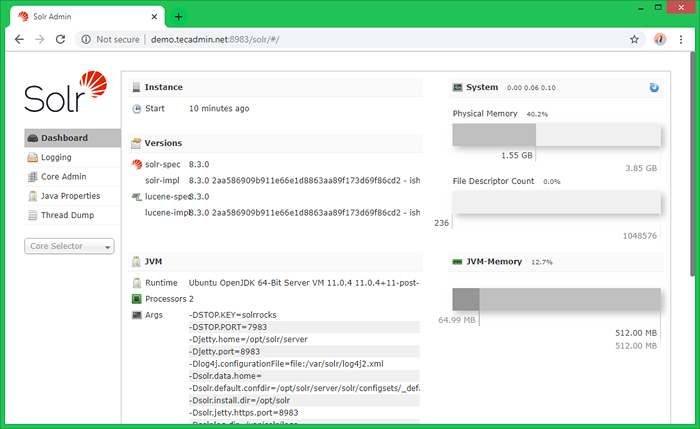
- 1074
- 310
- Hector Kuhic
Apache Solr adalah platform pencarian sumber terbuka yang ditulis di Java. Solr menyediakan pencarian teks lengkap, saran mantra, pemesanan dan peringkat dokumen khusus, pembuatan cuplikan, dan penyorotan. Solr menangani berbagai tipe data di luar kotak, termasuk JSON, XML, banyak dokumen kantor, CSV, dan banyak lagi. Pada saat menulis tutorial ini, Solr 8.9.0 adalah versi terbaru yang tersedia untuk instalasi.
Tutorial ini akan membantu Anda menginstal Apache Solr 9.0 pada sistem CentOS/RHEL 8.
Prasyarat
Kami menganggap Anda sudah memiliki akses shell ke sistem CentOS/RHEL 8 Anda dengan akun hak istimewa sudo. Untuk sistem jarak jauh, masuk dengan klien SSH.
Langkah 1 - Instal Java
Apache Solr 9.0 Diperlukan versi Java 11 atau lebih besar untuk dijalankan. Pastikan sistem Anda memenuhi persyaratan Java di sistem Anda. Jika tidak jalankan perintah berikut untuk menginstal java.
Sudo DNF Instal Java-11-OpenjDK Kemudian periksa versi Java yang diinstal:
java -version Versi OpenJDK "11.0.4 "2019-07-16 LTS OpenJDK Runtime Environment 18.9 (Bangun 11.0.4+11-lts) OpenJDK 64-Bit Server VM 18.9 (Bangun 11.0.4+11-lts, mode campuran, berbagi) Langkah 2 - Instal Apache Solr di CentOS/RHEL 8
Sekarang unduh versi Solr yang diperlukan dari situs resminya atau cermin. Anda juga dapat menggunakan perintah di bawah ini untuk mengunduh Apache Solr 9.0 dari situs resminya. Setelah itu mengekstrak skrip penginstal.
wget https: // dlcdn.Apache.org/solr/solr/9.0.0/Solr-9.0.0.tgz Jika unduhan gagal dengan 404 kesalahan. Kunjungi halaman unduhan Solr resmi untuk mengunduh versi terbaru yang tersedia.
TAR XZF SOLR-9.0.0.TGZ Solr-9.0.0/bin/install_solr_service.sh--strip-komponen = 2 Kemudian jalankan skrip penginstal dengan Bash Shell diikuti dengan file arsip yang diunduh. Perintah akan seperti di bawah ini:
Bash sudo ./install_solr_service.SH Solr-9.0.0.tgz Ini akan membuat akun bernama solr di sistem Anda dan selesaikan proses instalasi. Setelah itu mulai port Solr Default Layanan 8983.
Langkah 3 - Mengelola Layanan Apache Solr
Layanan Apache Solr dikelola di bawah Daemon SystemD. Gunakan perintah berikut untuk memulai, berhenti dan periksa status layanan Solr.
sudo systemctl stop solrsudo systemctl mulai solrSudo Systemctl Status Solr
Langkah 4 - Buat koleksi baru
Koleksi adalah sekelompok inti yang bersama -sama membentuk indeks logis tunggal. Koleksi memiliki seperangkat file konfigurasi dan definisi skema yang berbeda dari koleksi lainnya. Anda dapat membuat koleksi dengan menjalankan perintah berikut:
sudo su -solr -c "/usr/local/solr/bin/solr create -c mycol1 -n data_driven_schema_configs" Output sampel:
Menciptakan inti baru 'mycol1'
Langkah 5 - Akses Panel Admin Solr
Secara default, server Solr berjalan di port 8983. Akses Solr Dashboard Di Browser Web Anda Menggunakan Alamat IP Server atau Nama Host dengan Port 8983.
http: // demo.tecadmin.net: 8983/
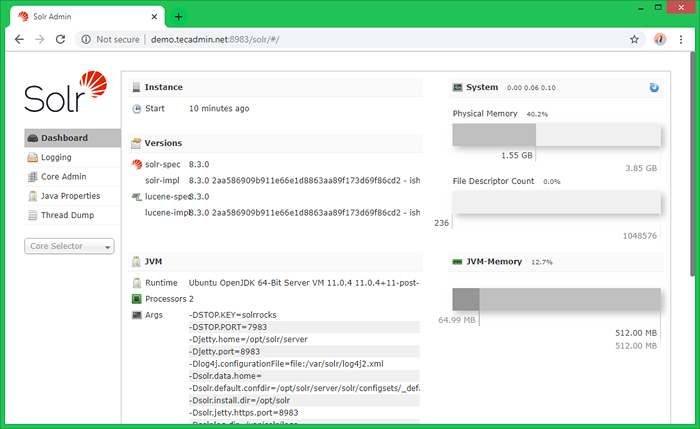
Di sini Anda dapat melihat statika koleksi yang dibuat dalam langkah -langkah sebelumnya bernama "MyCol1". Klik "Pemilih Inti" di bilah samping kiri dan pilih koleksi yang dibuat.
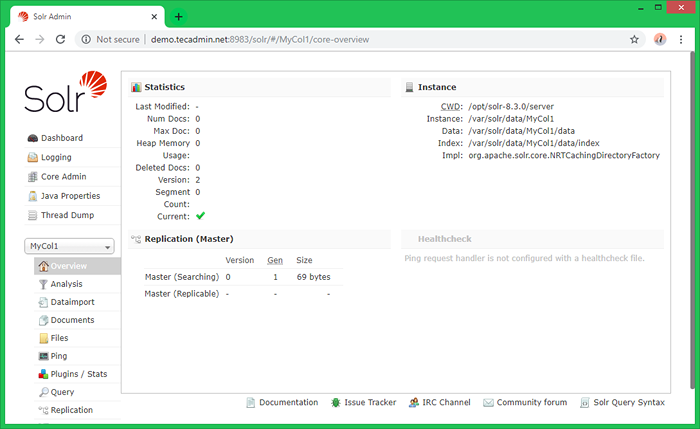
Kesimpulan
Dalam tutorial ini, Anda telah belajar menginstal Apache Solr pada sistem CentOS/RHEL 8. Juga membuat koleksi baru di server Apache Solr melalui utilitas baris perintah.

